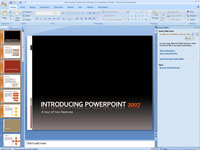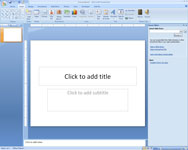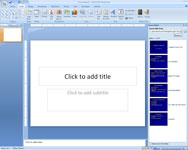Att använda bilder från en annan PowerPoint-presentation är praktiskt när bilden du behöver redan finns. Microsoft PowerPoint tillhandahåller ett speciellt kommando på fliken Infoga på menyfliksområdet så att du kan importera en bild. Här är stegen:
1Öppna presentationen du vill kopiera bilder till.
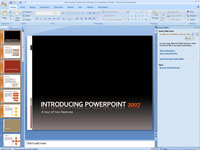
2Klicka på fliken Infoga på menyfliksområdet och klicka sedan på knappen Lägg till bild och välj Återanvänd bilder.
Återanvänd diabilder visas på höger sida av skärmen.
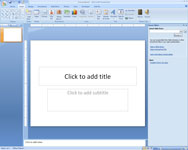
3 Klicka på länken Öppna en PowerPoint-fil i aktivitetsfönstret Återanvänd bilder.
Dialogrutan Bläddra öppnas.
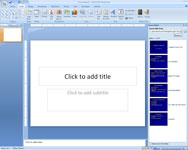
4 Leta reda på presentationen du vill stjäla bilder från och klicka sedan på Öppna.
Bilderna från presentationen du valde visas i åtgärdsfönstret Återanvänd bilder.
5(Valfritt) Markera kryssrutan Behåll källformatering.
Gör bara detta om du vill att bilderna ska behålla sin ursprungliga formatering. Med det här alternativet avmarkerat antar bilden temat för presentationen som den infogas i.
6 Klicka på de bilder du vill använda.
Varje bild du klickar på läggs till i presentationen.
7Klicka på X längst upp till höger i aktivitetsfönstret Återanvänd bilder.
Detta stänger den, och du är klar!